哈喽,大家好呀~
前段时间发了一篇关于笔刷的素材文章,大家有去下载领取嘛?
我整理了200多个PPT素材,速来领取~
素材发出后,后台收到好多留言,都说非常喜欢这个笔刷素材,让我教教怎么使用~
今天我就用笔触(笔刷)素材做一份PPT……

来看一下这份PPT的原稿吧~
这次我就用上次给你们的笔刷素材,制作一份PPT~

准备好了嘛~
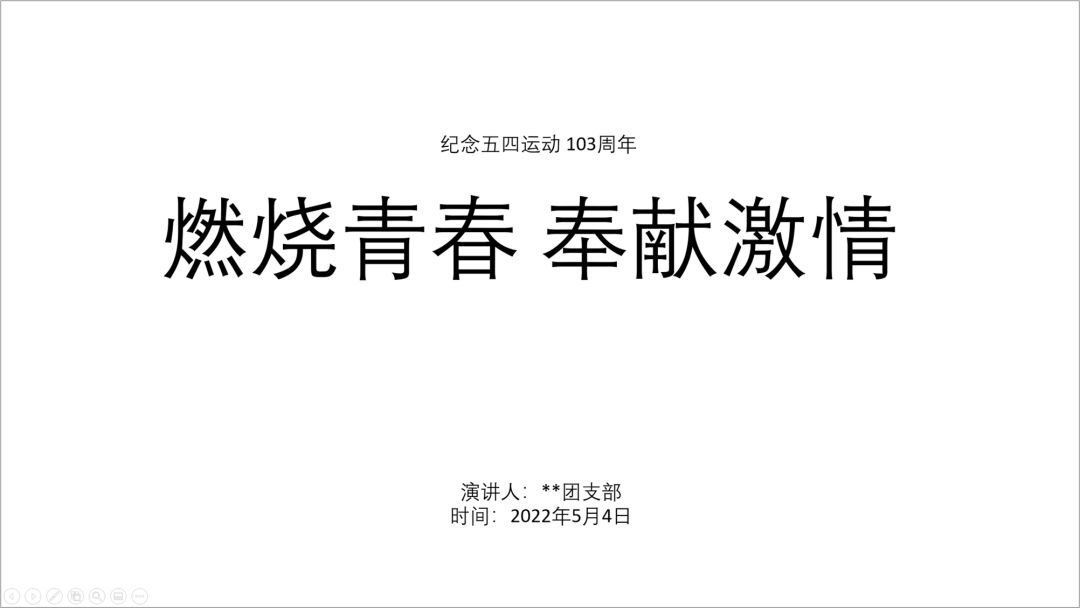
看到这个PPT封面,老读者肯定会想到:“把字体换成书法字体,错落地排版一下”
没错,书法字在封面制作上就是好看。
所以这次我还是用书法字(这次用的是“方正吕建德字体”,不是免费商用的)
首先,将文案改为书法字~
然后将字体放大,错落地排版一下~
书法字是不是很奇特,只要放大以后看上去就很顺眼~
文案部分处理完成后,接下来我们就可以用上笔刷素材了~
将笔刷素材放入PPT中,不断地复制粘贴,然后将它们拼接成一个超大的笔刷。
为什么要这样做呢?
因为我想用笔刷做标题文案的载体~
我们将这些笔刷素材全部选中,在“合并形状”中选择“结合”,将他们结合成一个大的“笔刷”。
然后加入一个矩形色块,用它和“笔刷”做“合并形状”中的“相交”,这样就能得到一个笔刷载体了~
后续的笔刷形状都是用这个方式制作的,只不过是排版形式不一样,我后面就不赘述了哦~
得到笔刷后,我们将刚刚排版好的标题放到笔刷的上方,并调整一下文案的颜色~
怎么样,效果是不是出来了~
接下来我们找一下关于五四运动的图片,可以直接去百度找~
但是吧,这些图片质量确实不高~
怎么办呢?
我们把这些黑白的图片错落的排版一下,拼凑出一张“图片墙”一样的背景图~
别看小看了这图片哦,我整份PPT都这张哦~
将图片和刚刚制作好的笔刷进行“布尔运算”,得到这样的一个图片效果。

这样制作出来的图片,刚好和笔刷是一个形状,所以我们将笔刷当作图片的蒙版。遮挡一下这张图片。
并且底部那种完整的图片,我们可以将其的透明度调高~这样就能制作出这个效果了~

放置上文案,这样一张PPT封面就制作完成了~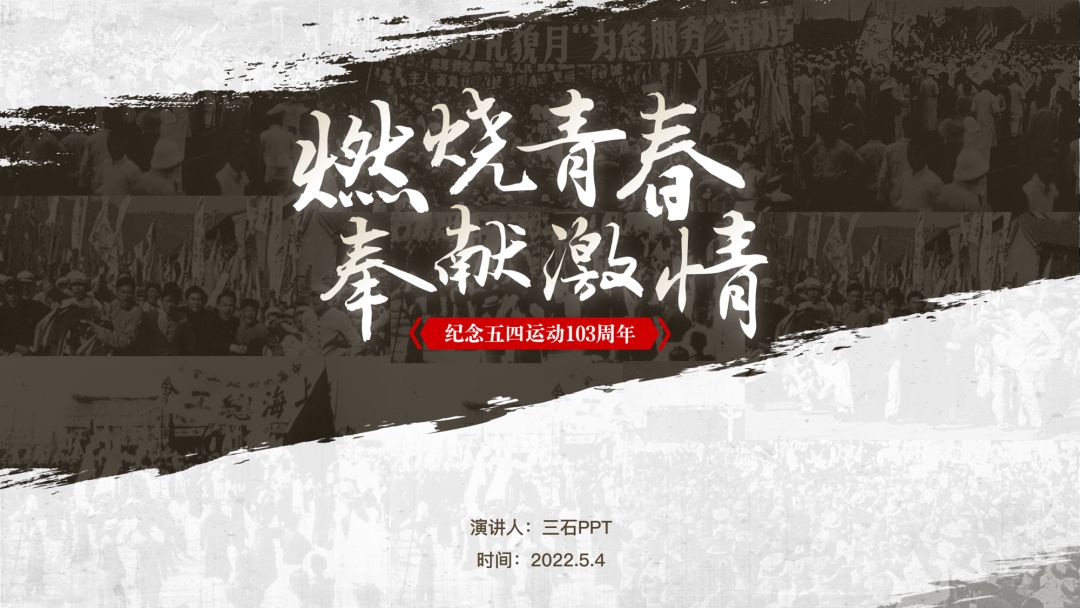
不喜欢这个颜色做文案背景? 那就换一下嘛~
不喜欢浅色的?那就换成深色的嘛……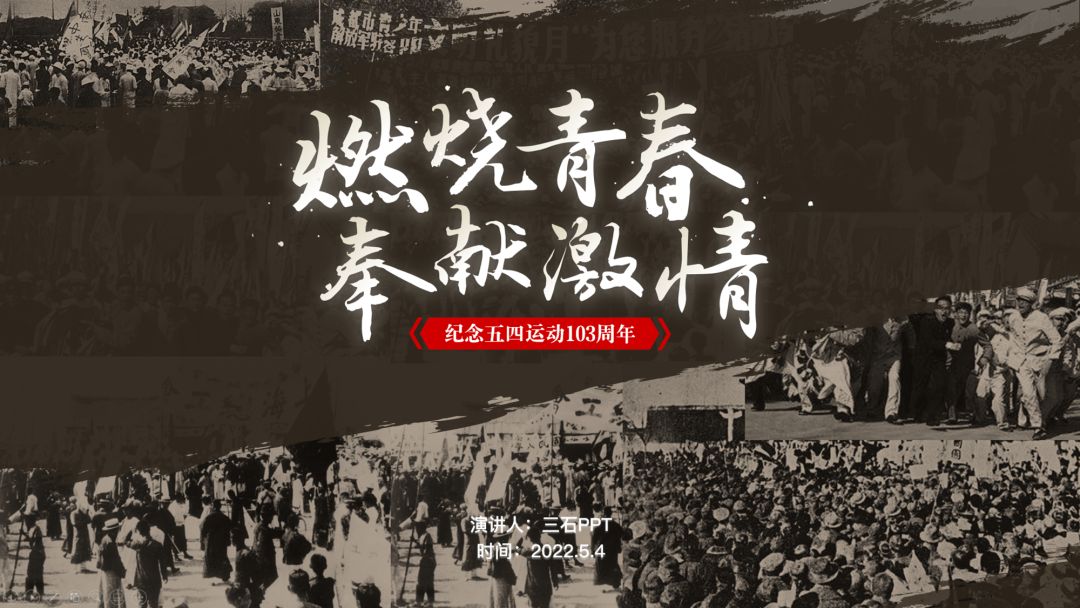

来看一下第二页PPT~
这个PPT的文案基本上就是这的,我们也不多做修改了。
只是简单地调整一下位置就行~

这样是不是觉得右边部分太空了,不好看?
我们还是用小笔刷去搭建一个大的~
就像这样的~

这个笔刷出来以后,接下来该怎么做你们应该知道了吧~
直接用笔刷和那张背景图做“布尔运算”~
轻松加愉快,这张PPT又制作完成了~
不喜欢浅色的,只要将背景的颜色换成深色的就行~
深色浅色看你们自己喜欢~
接下来看这张人物介绍的PPT~

这些照片都是几十年前的产物,图片质量肯定不高~
以前经常用的“抠图”排版,在这并不适用~
面对这样的图片素材。我们可以直接将图片裁剪成同样的大小(如果质量不行,可以重现去网上找)

稍微错落地排版一下~

最后,添加上制作好的笔刷素材和背景,这样一张PPT就制作完成了~
同样换成深色效果也不错~

最后,就剩这样的一张PPT了~
这张PPT的特点是,内容少还没有图~
而且,这里的内容讲都是“历史背景”,只不过一个是国内,一个是国外的背景~
所以,我第一想法就是,将他们放在一个“笔刷”中作比较~
我将笔刷拼接成这样的效果~
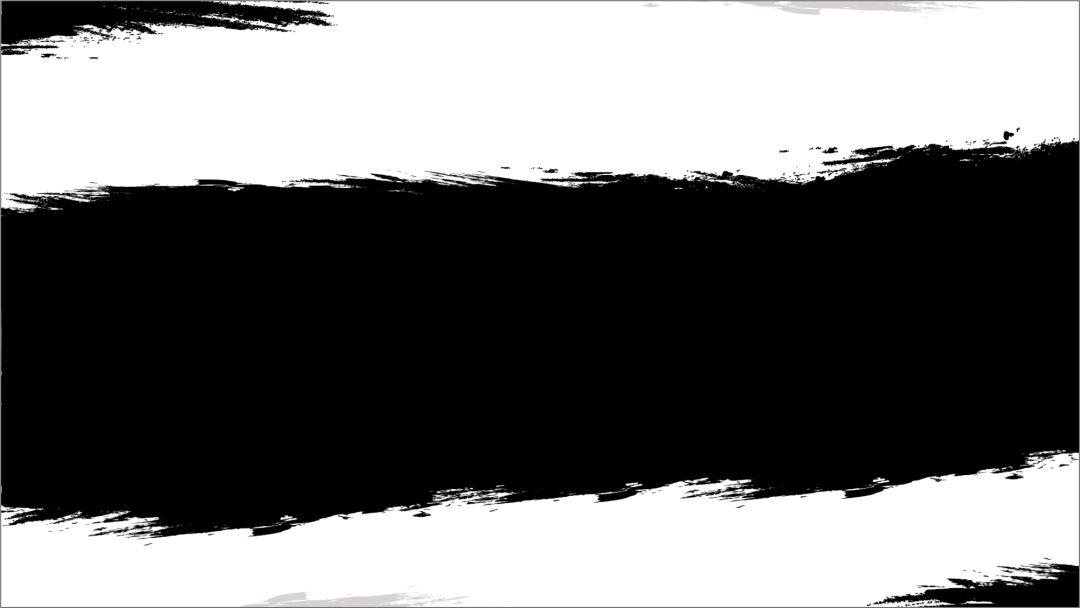
然后,将文案排版上去~
最后用同样的方式,制作一下背景效果~
这样一张PPT就制作完成了~

好啦……来看一下修改前后的对比吧~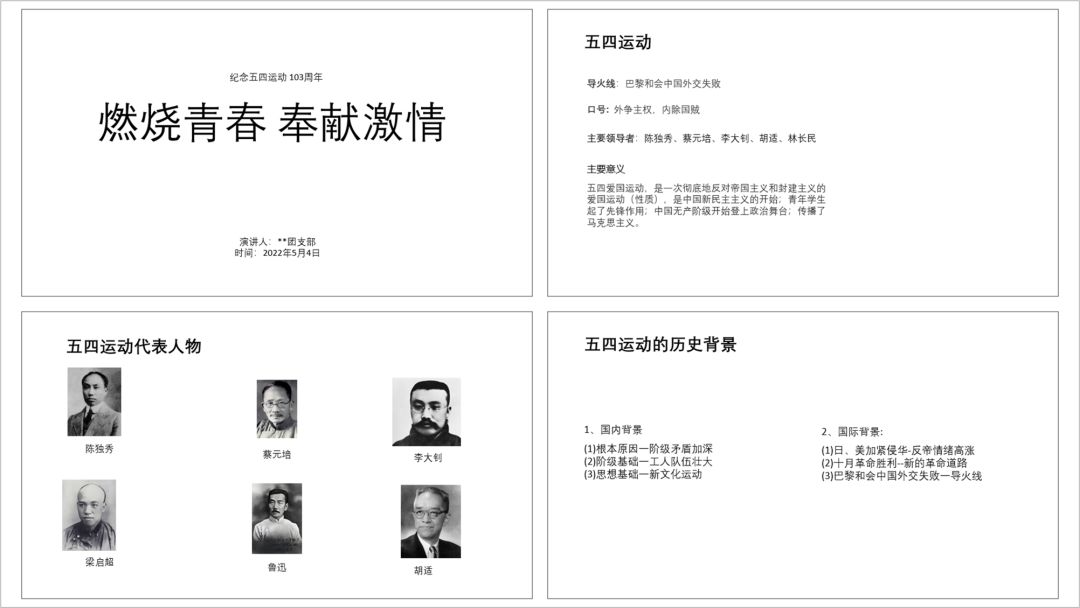

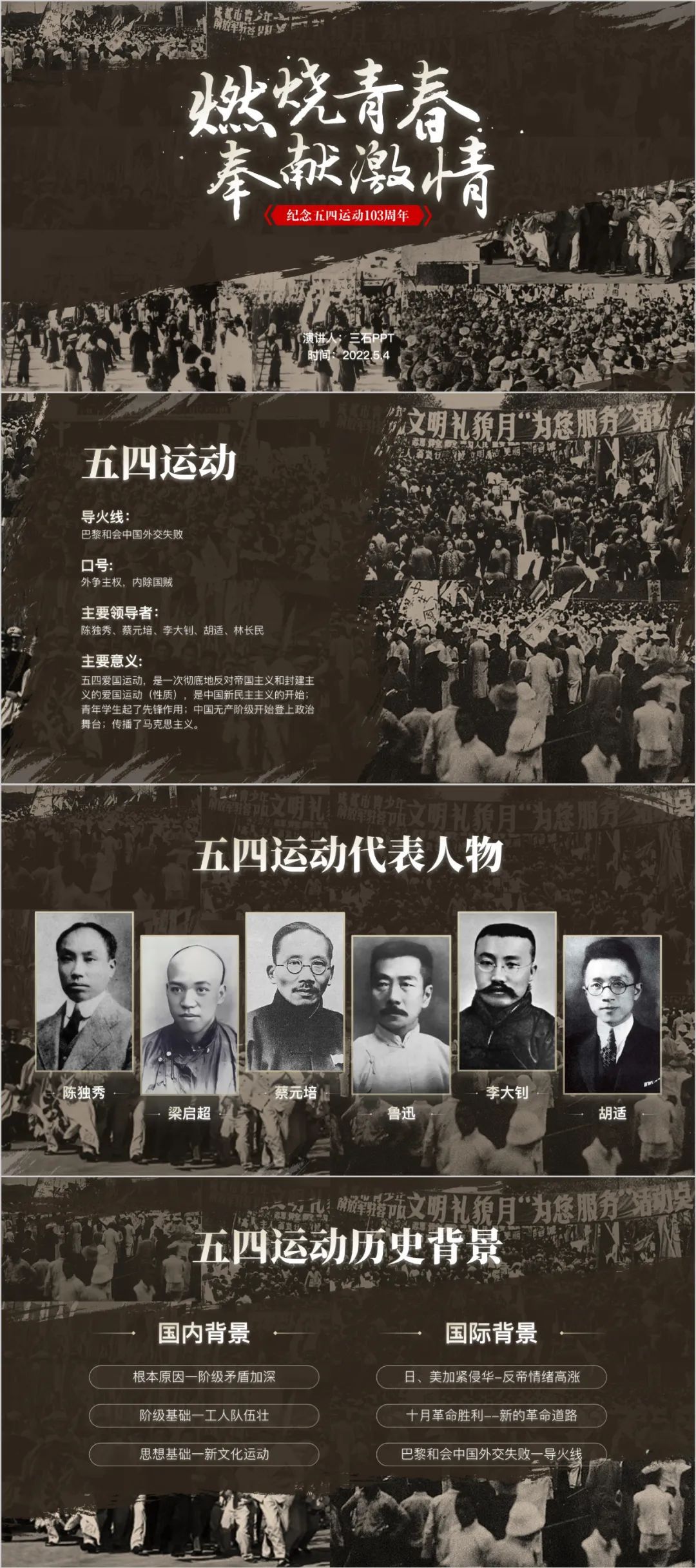
好啦,以上就是今天的全部内容啦~
你们喜欢浅色的还是深色的呀~







